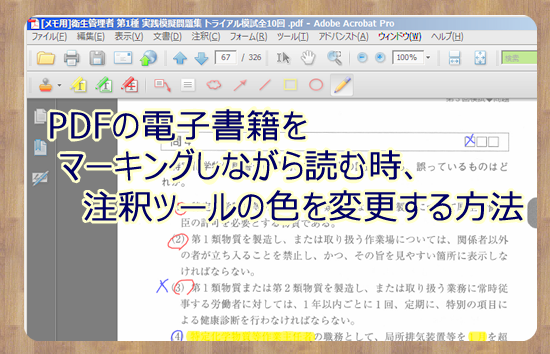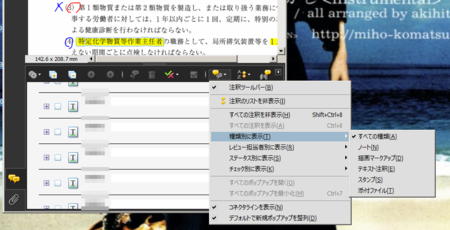PDFの電子書籍を読む場合、Acrobat Proの注釈ツールでマーキングしながら読んだりすると便利です。
しかし、困ったことに色を変えづらいのです。
鉛筆ツールだったら、赤。下線だったら緑、取消線だったら赤。マーカーツールだったら黄色。規定の色をつかえとばかりに、パレット系のアイコンが見当たりません。。PDFの検索性を考えると斉藤孝さんの3色ボールペン式の読み方などすごい親和性が高いはずなのですが、残念です。
しかし、色を変える方法が分かりづらいやり方ですが、あるんですね。今日は、その方法をさくっと覚書しておきたいと思います。

できるポケット+ PDF快適活用術 iPhone&iPad&スキャナーで資料や電子書籍を活用するテクニック (できるポケット+)
- 作者: Kei_1,石塚裕昭,できるシリーズ編集部
- 出版社/メーカー: インプレス
- 発売日: 2010/09/17
- メディア: 単行本(ソフトカバー)
- 購入: 12人 クリック: 439回
- この商品を含むブログ (5件) を見る
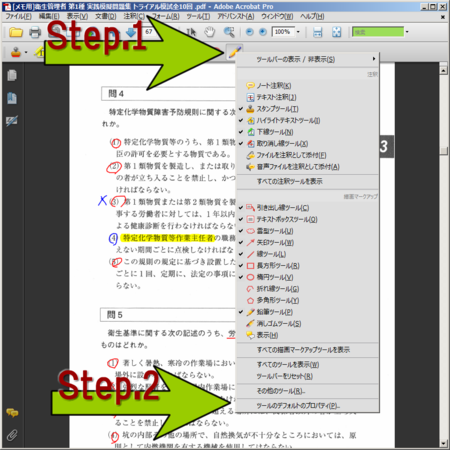 やり方は二通りです。
やり方は二通りです。
1. 注釈ツールのアイコンを右クリック
2. 「ツールのデフォルトのプロパティ」をクリック
 で、色や線の太さを設定するダイアログが開きます。
このダイアログで指定以後そのツールでいれる注釈の色が今回指定した色になります。
で、色や線の太さを設定するダイアログが開きます。
このダイアログで指定以後そのツールでいれる注釈の色が今回指定した色になります。
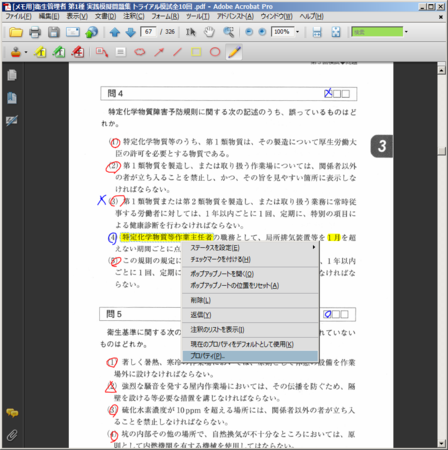 もう一通りのやり方です。
1. 通常通り鉛筆ツールで線を引きます。
デフォルトの赤で線が引かれたかと思います。
もう一通りのやり方です。
1. 通常通り鉛筆ツールで線を引きます。
デフォルトの赤で線が引かれたかと思います。
- ひかれた線を右クリックして、プロパティを開きます。 すると、色や線の太さを変えることができます。
「デフォルトに設定する」のチェックを入れなければ その線だけしか変わりませんが、チェックをいれれば、以後そのツールでいれる注釈の色が今回指定した色になります。
しかしながら、やりかたを知っていてもやりづらいのには変わりがありません。
直線ツールを緑、鉛筆ツールを青、マーカーツールの色をピンクなどに指定してマーキングしていきましょう。
ツール別や色別に注釈したところを見れる機能があるので、色の役割別にマーカー箇所をみることもできて、一石二鳥です。